Is this not what you were looking for? Switch to the current version or choose one from the drop-down menu.
1 Configuration d'un modèle
Aperçu
Pour configurer un modèle, vous devez d'abord créer un modèle en définissant ses paramètres généraux, puis lui ajouter des entités (éléments, déclencheurs, graphiques, etc.).
Création d'un modèle
Pour créer un modèle, procédez comme suit :
- Allez dans Configuration → Modèles
- Cliquez sur Créer un modèle
- Modifier les attributs du modèle
L'onglet Modèle contient les attributs généraux du modèle.
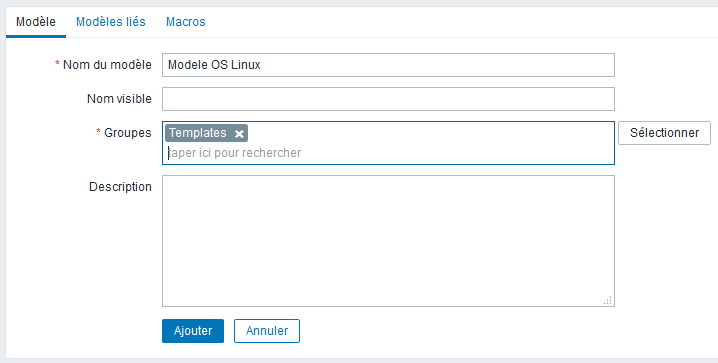
Tous les champs de saisie obligatoires sont marqués d'un astérisque rouge.
Attributs du modèle :
| Paramètre | Description |
|---|---|
| Nom du modèle | Nom unique du modèle. |
| Nom visible | Si vous définissez ce nom, ce sera celui visible dans les listes, les cartes, etc. |
| Groupes | Groupes hôtes/modèles auxquels le modèle appartient. |
| Description | Entrez la description du modèle. |
L'onglet Modèles liés vous permet de lier un ou plusieurs modèles "imbriqués" à ce modèle. Toutes les entités (éléments, déclencheurs, graphiques, etc.) seront héritées des modèles liés.
Pour lier un nouveau modèle, commencez à taper dans le champ Lier un nouveau modèle jusqu'à ce qu'une liste des modèles correspondant aux lettres entrées apparaisse. Faites défiler vers le bas pour sélectionner. Lorsque tous les modèles à lier sont sélectionnés, cliquez sur Ajouter.
Pour dissocier un modèle, utilisez l’une des deux options du bloc Modèles liés :
- Supprimer lien - dissocie le modèle, mais conserve ses éléments, ses déclencheurs et ses graphiques.
- Supprimer lien et nettoyer - dissocie le modèle et supprime tous ses éléments, déclencheurs et graphiques.
L'onglet Macros vous permet de définir des macros utilisateur au niveau du modèle. Vous pouvez également afficher ici les macros de modèles liés et de macros globales si vous sélectionnez l'option Macros héritées et de modèle. C'est là que toutes les macros utilisateur définies pour le modèle sont affichées avec la valeur à laquelle elles se résolvent ainsi que leur origine.
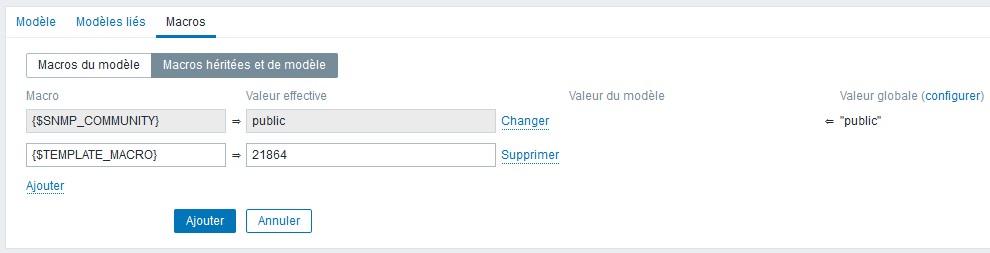
Pour plus de commodité, des liens vers les modèles respectifs et la configuration globale des macros sont fournis. Il est également possible de modifier un modèle imbriqué/une macro globale au niveau du modèle, créant ainsi une copie de la macro sur le modèle.
Boutons :
 |
Ajoute le modèle. Le modèle ajouté doit apparaître dans la liste. |
 |
Met à jour les propriétés d'un modèle existant. |
 |
Créé un autre modèle basé sur les propriétés du modèle actuel, y compris les entités (éléments, déclencheurs, etc.) héritées des modèles liés. |
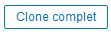 |
Créé un autre modèle basé sur les propriétés du modèle actuel, y compris les entités (éléments, déclencheurs, etc.) à la fois hérités des modèles liés et directement attachés au modèle actuel. |
 |
Supprime le modèle ; les entités du modèle (éléments, déclencheurs, etc.) restent avec les hôtes liés. |
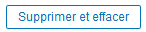 |
Supprime le modèle et toutes ses entités des hôtes liés. |
 |
Annule la modification des propriétés du modèle. |
Maintenant le modèle créé, il est temps d’y ajouter des entités.
Les éléments doivent d'abord être ajoutés à un modèle. Les déclencheurs et les graphiques ne peuvent pas être ajoutés sans l'élément correspondant.
Ajout d'éléments, de déclencheurs, de graphiques
Pour ajouter des éléments au modèle, procédez comme suit :
- Allez dans Configuration → Hôtes (ou Modèles).
- Cliquez sur Éléments dans la ligne de l'hôte ou du modèle.
- Cochez les cases des éléments que vous souhaitez ajouter au modèle.
- Cliquez sur Copier sous la liste des éléments.
- Sélectionnez le modèle (ou groupe de modèles) dans lequel les éléments doivent être copiés, puis cliquez sur Copier.
Tous les éléments sélectionnés doivent avoir été copiés dans le modèle.
L'ajout de déclencheurs et de graphiques s'effectue de la même manière (à partir de la liste des déclencheurs et des graphiques, respectivement), tout en gardant à l'esprit qu'ils ne peuvent être ajoutés que si les éléments requis sont ajoutés en premier.
Ajout d'écrans
Pour ajouter des écrans à un modèle dans Configuration → Modèles, procédez comme suit :
- Cliquez sur Écrans dans la ligne du modèle.
- Configurer un écran en suivant la méthode habituelle de configuration des écrans.
Les éléments pouvant être inclus dans un écran de modèle sont les suivants : graphique simple, graphique personnalisé, horloge, texte brut, URL.
Pour plus de détails sur l'accès aux écrans d'hôte créés à partir d'écrans de modèle, voir la section Écran d'hôte.
Configuration des règles de découverte de bas niveau
Voir la section Découverte de bas niveau du manuel.
Ajout de scénarios Web
Pour ajouter des scénarios Web à un modèle dans Configuration → Modèles, procédez comme suit :
- Cliquez sur Web dans la ligne du modèle.
- Configurer un scénario Web en suivant la méthode habituelle de configuration de scénarios Web.


